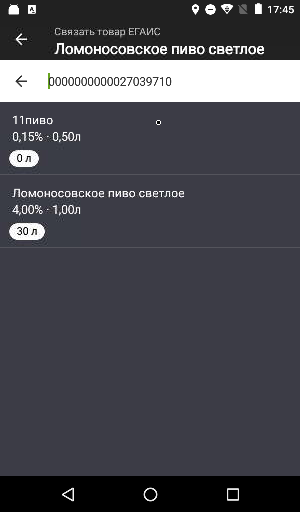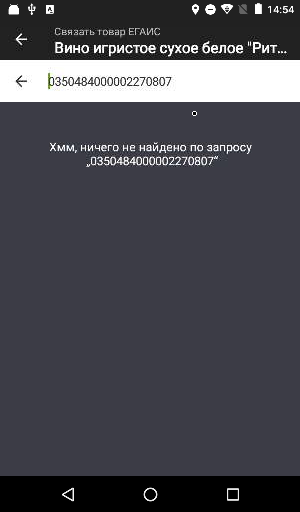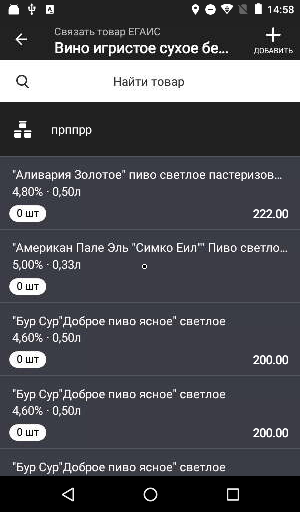Принять алкоголь в системе ЕГАИС
Когда поставщик отправляет вам партию алкоголя, он формирует накладную — документ с перечнем бутылок, которые поставщик отправил вам. Если Эвотор подключён к ЕГАИС, эта накладная появится в нём.
Минимальные требования:
- Прошивка Эвотора версии 4.3.0 или выше. Проверить можно в Настройки → Обслуживание кассы. Версия прошивки указана в строке Версия ОС.
Как обновить прошивку до последней версии - Комплект приложений «УТМ Плюс». Ознакомьтесь с особенностями установки.
- 2D-сканер.
Список гарантированно совместимых 2D-сканеров
В этой статье:
- Полная приёмка
- Частичная приёмка
- Проверить статус накладной
Когда принимаете алкоголь, нужно сверить накладную с фактической поставкой. Для этого откройте список накладных. Зайдите в Алкоголь → Документы ЕГАИС → Приёмка.
Нажмите Обновить (закруглённая стрелка) в правом верхнем углу, чтобы увидеть Новые накладные. Они отмечены жёлтым цветом.
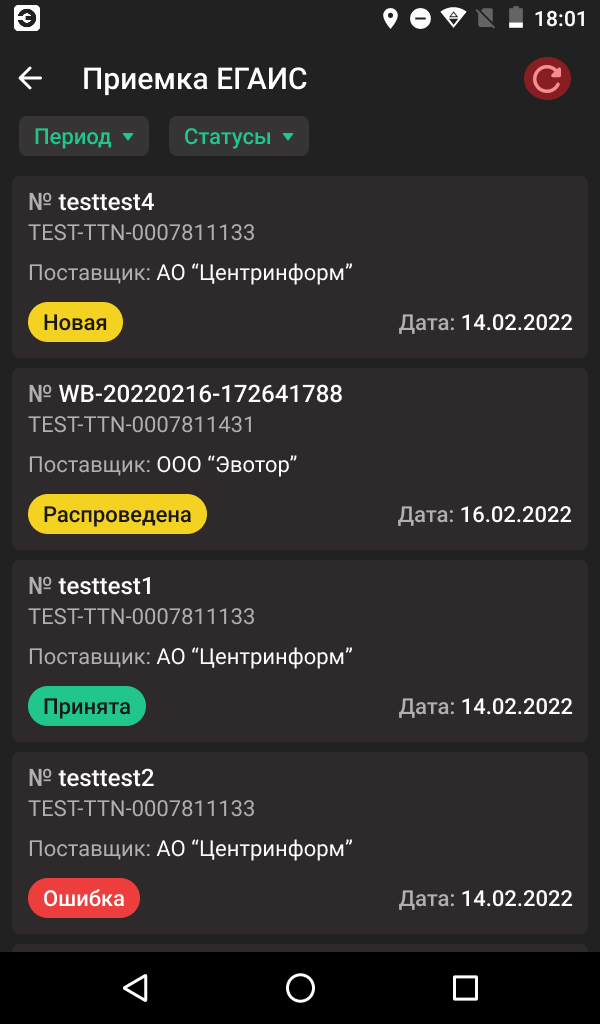
Если нужно, воспользуйтесь фильтрами — выберите Период поиска и Статус накладной.
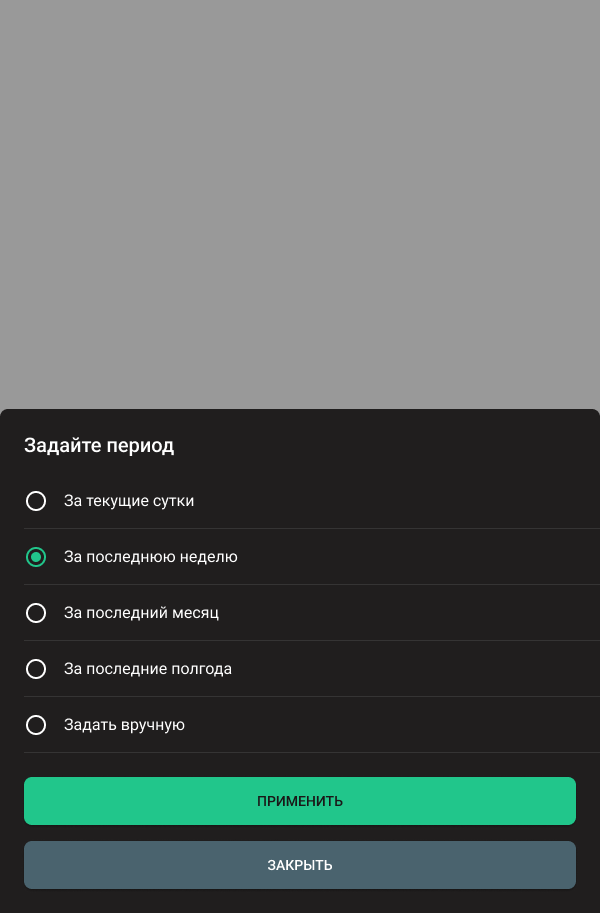
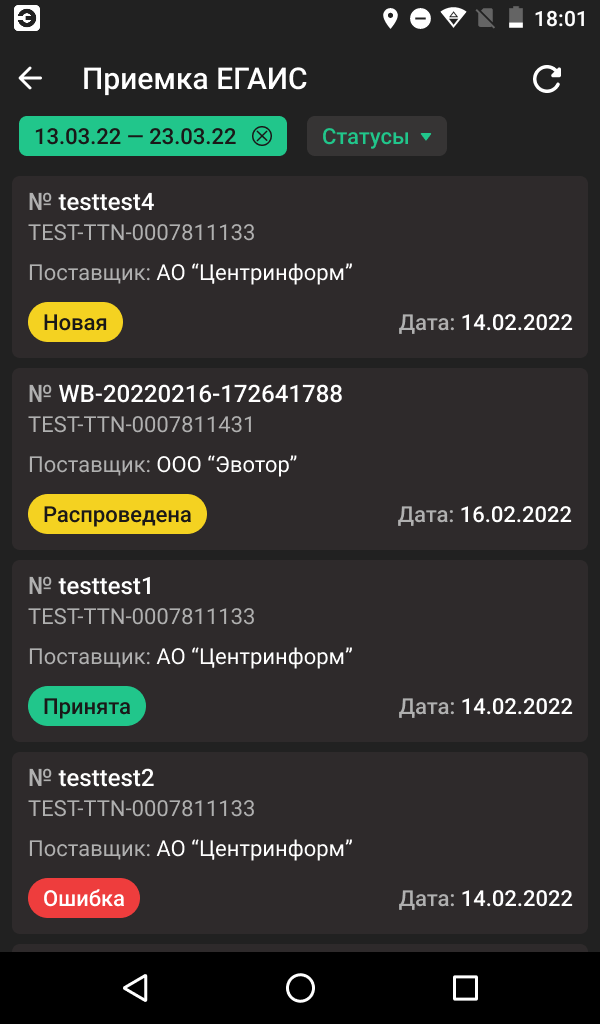
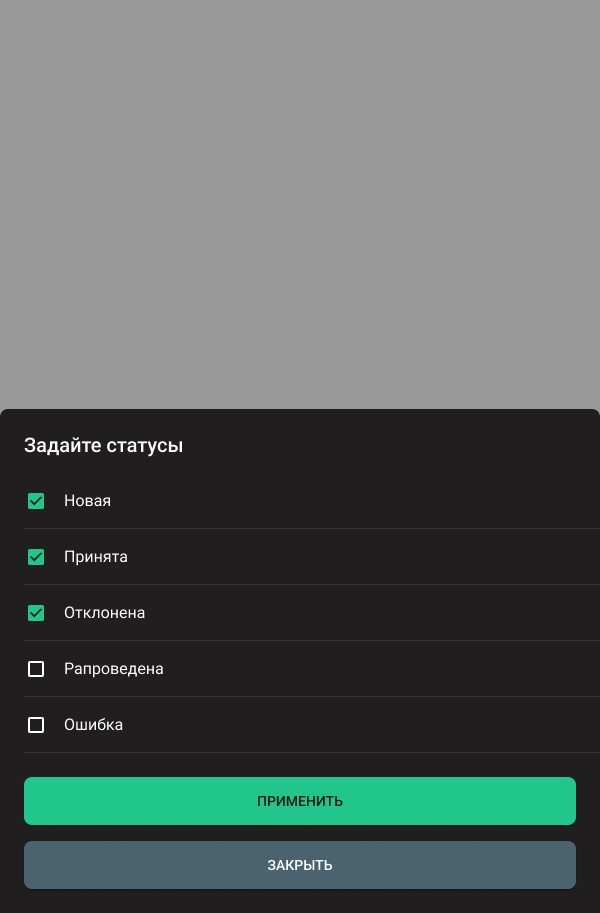
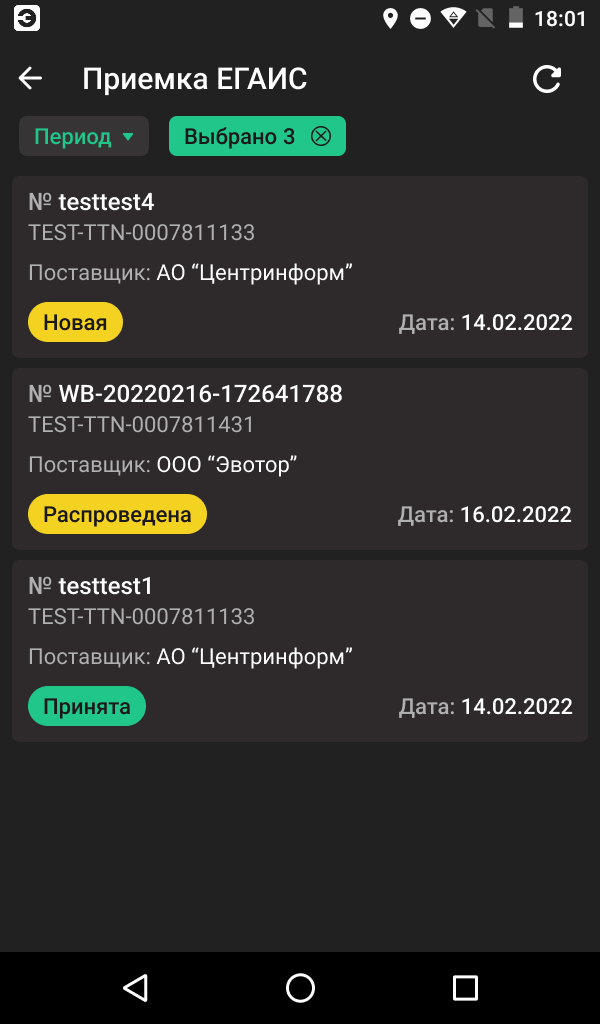
Откройте накладную. В блоке с общей информацией указан поставщик, количество позиций, бутылок и литров, а также общая сумма поставки. За этим блоком следует описание отдельно каждой позиции.
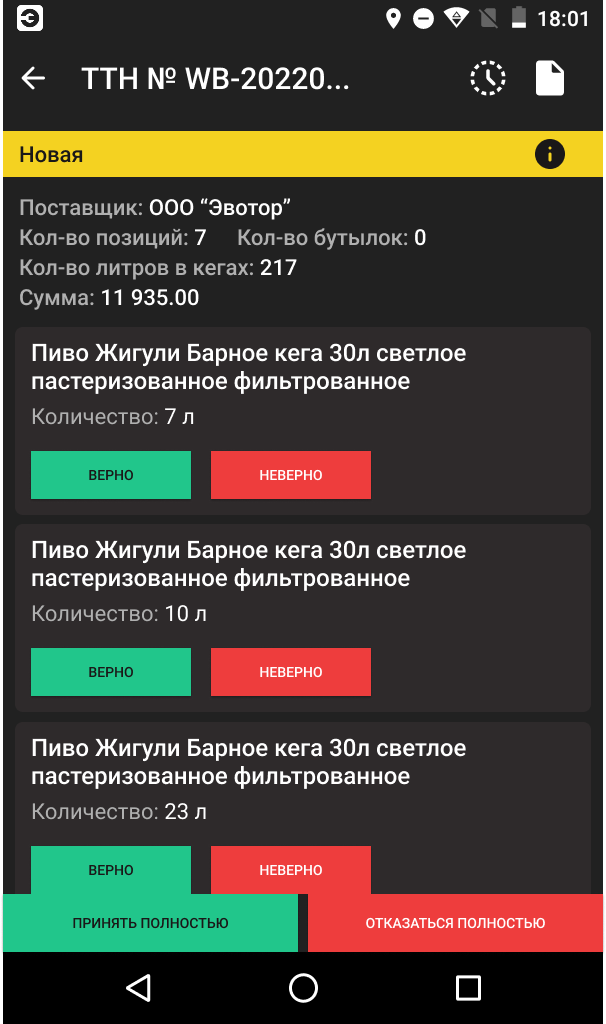
Статус накладной указан подеё заголовком и отмечен полосой соответствующего цвета. В правой части полосы — иконка Информация. Нажав на неё, вы можете посмотреть подробное описание документа.
Иконка Часы справа от заголовка открывает историю статусов документа.
Иконка Документ показывает акты, созданные на основе ТТН.
Нажав на позицию, вы увидите её подробное описание:
- Наименование — наименование товара;
- Код продукции ЕГАИС — код, привязанный к позиции накладной;
- Количество по ТТН — количество товара, заявленное по ТТН;
- Цена за единицу товара — цена закупки за единицу товара;
- Справка А — дополнительная справка к ТТН. Содержит подробную информацию о каждой единице алкогольной или спиртосодержащей продукции;
- Справка Б — дополнительная справка к ТТН. Содержит информацию об отправителе (продавце) и получателе (покупателе) продукции;
- Производитель — наименование компании;
- Объем тары — объем, измененный в литрах;
- Номер партии — задается при приёмке.
Полная приёмка
Откройте накладную и проверьте, совпадают ли название и количество бутылок в партии и накладной. Если поставщик указал количество в литрах, Эвотор посчитает литры.
Если поставщик отправил вам не тот товар или все бутылки разбились, нажмите Отказаться полностью.
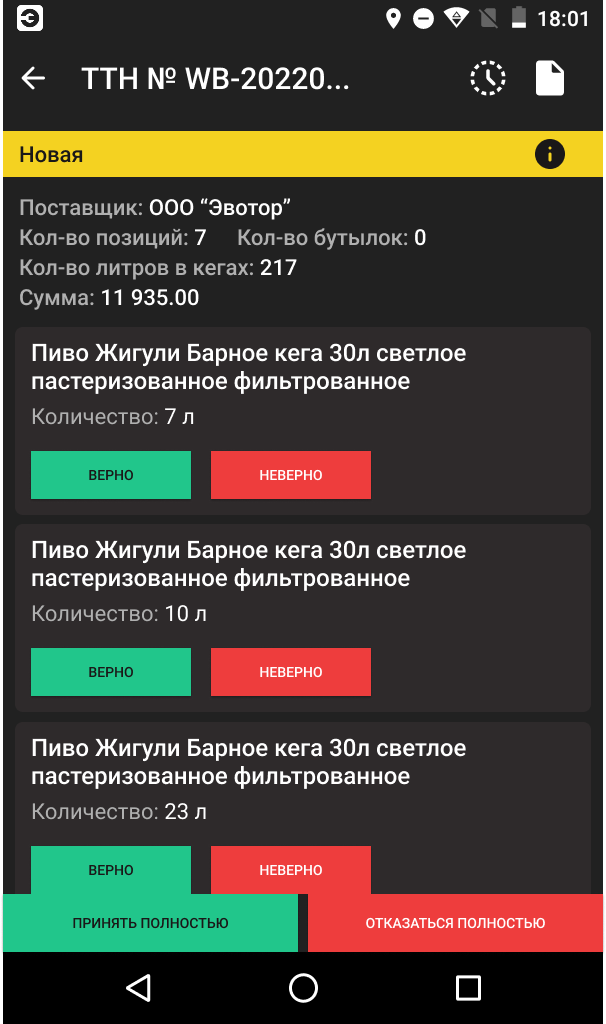
Введите Комментарий и нажмите Да. После обработки статус документа изменится на Отказ.
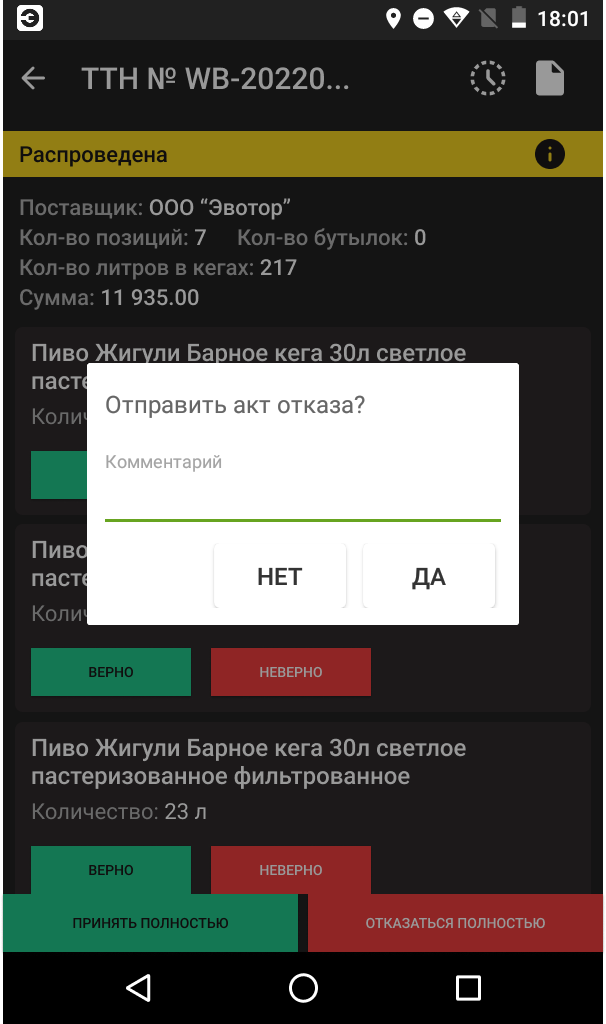
Если в накладной нет ошибок, нажмите Принять полностью.
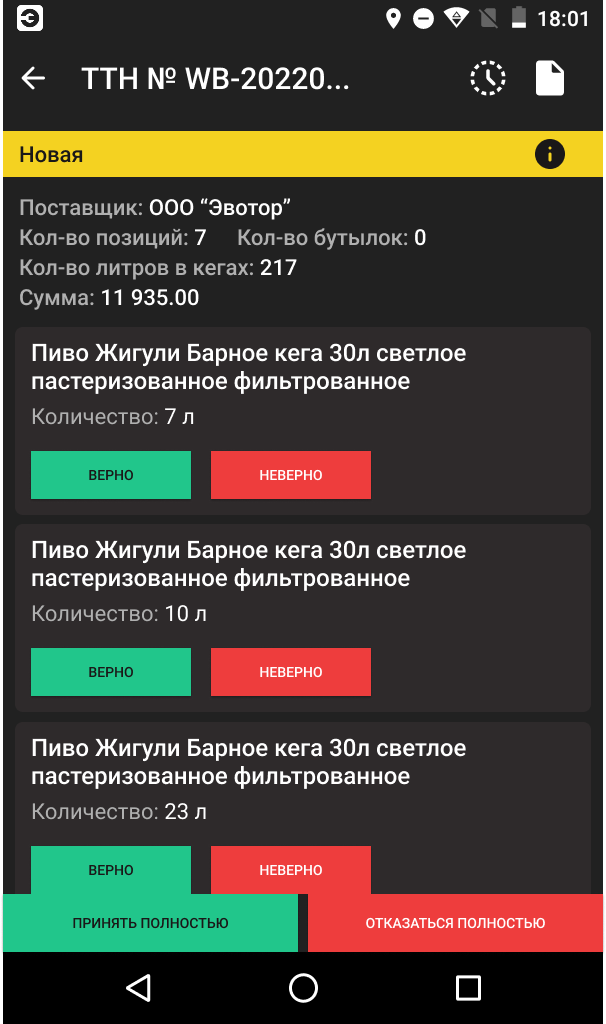
Эвотор предложит связать позиции накладной с номенклатурой. Нажмите Ок.
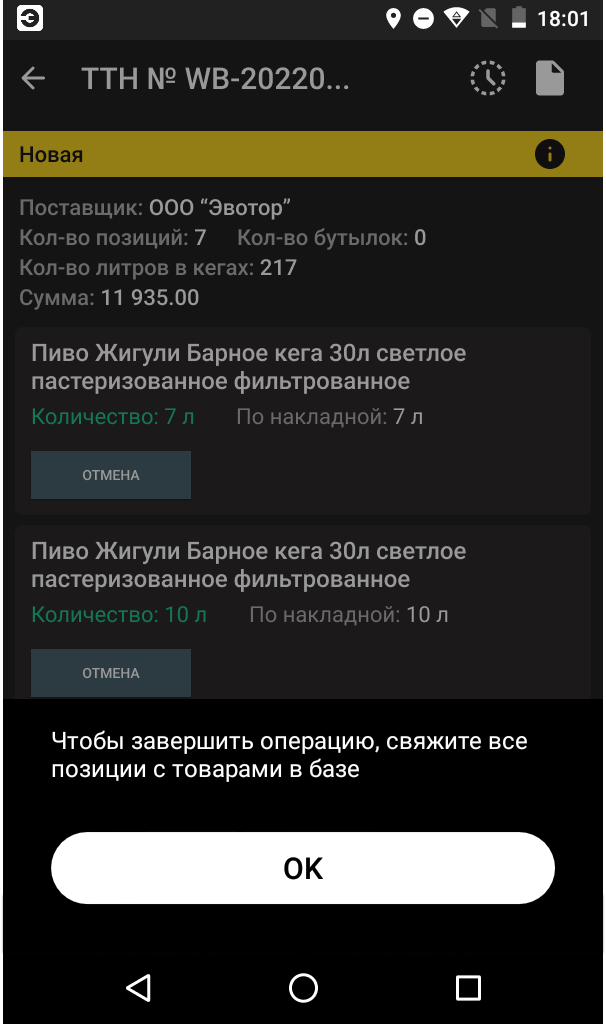
Нажатием выберите товар.
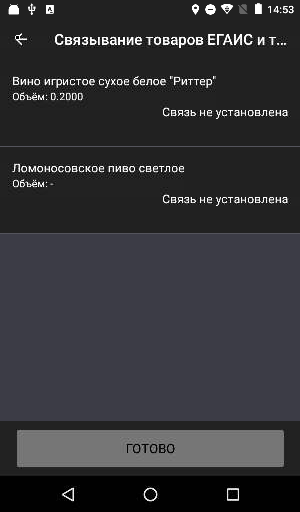
Эвотор найдёт похожие позиции в номенклатуре. Нажмите на позицию, чтобы связать товар с ней.
Если Эвотор не найдёт ничего, создайте карточку товара. Для этого нажмите Назад в поисковой строке. В списке товаров нажмите Добавить.
Эвотор сам заполнит карточку товара. Проверьте её.
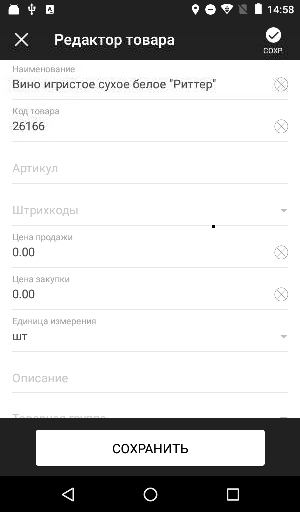
Эвотор потребует указать Ёмкость тары. Если принимаете товар, количество которого указано в литрах, объём уже учтён — введите в поле Ёмкость тары единицу. Нажмите Сохранить.
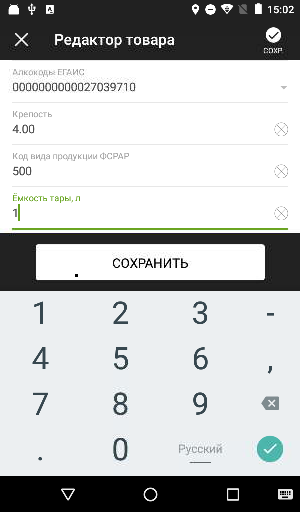
Когда свяжете с номенклатурой все товары из накладной, нажмите Готово.

Эвотор предложит отправить акт подтверждения в ЕГАИС. Нажмите Да.
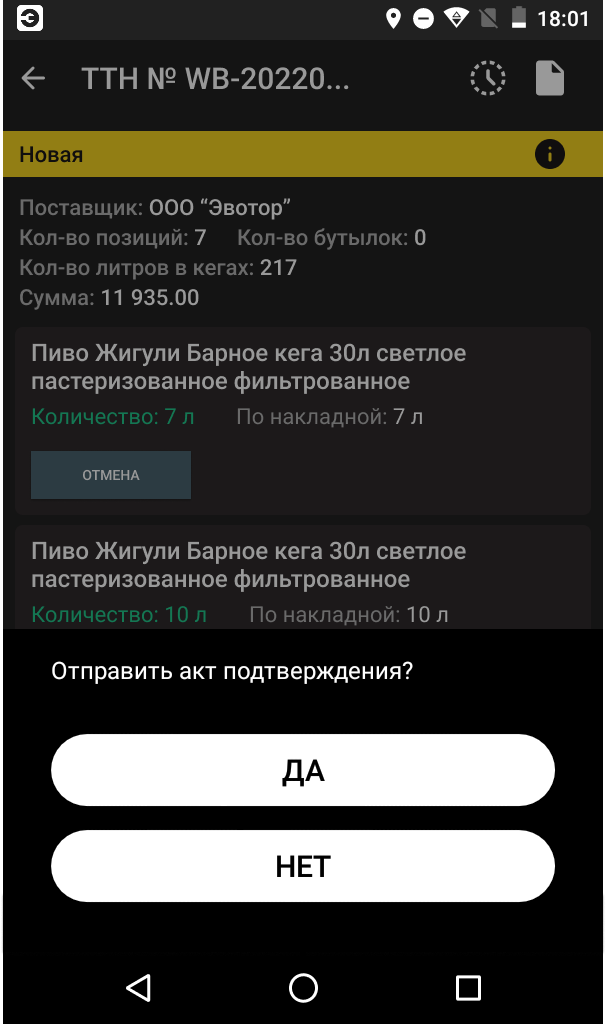
ЕГАИС проверит данные и в течение суток примет документ или пришлёт отказ. Следите за статусом накладной.
Cтатусы накладной
Частичная приёмка
Если хотите принять несколько бутылок из партии, проведите частичную приемку.
Выберите позицию в накладной. Если с этим товаром всё в порядке — нажмите Верно. Если что-то не так — нажмите Неверно, укажите, сколько бутылок вы принимаете и подтвердите.
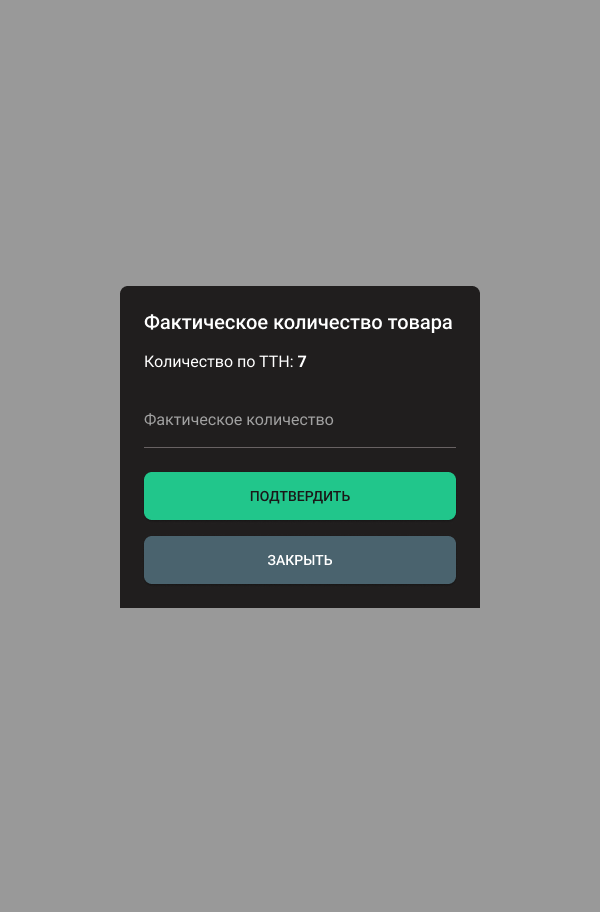
Когда всё готово, проверьте накладную ещё раз. Зелёные — это товары, которые вы приняли, красные — которые исправили или от которых отказались. Нажмите Принять частично.
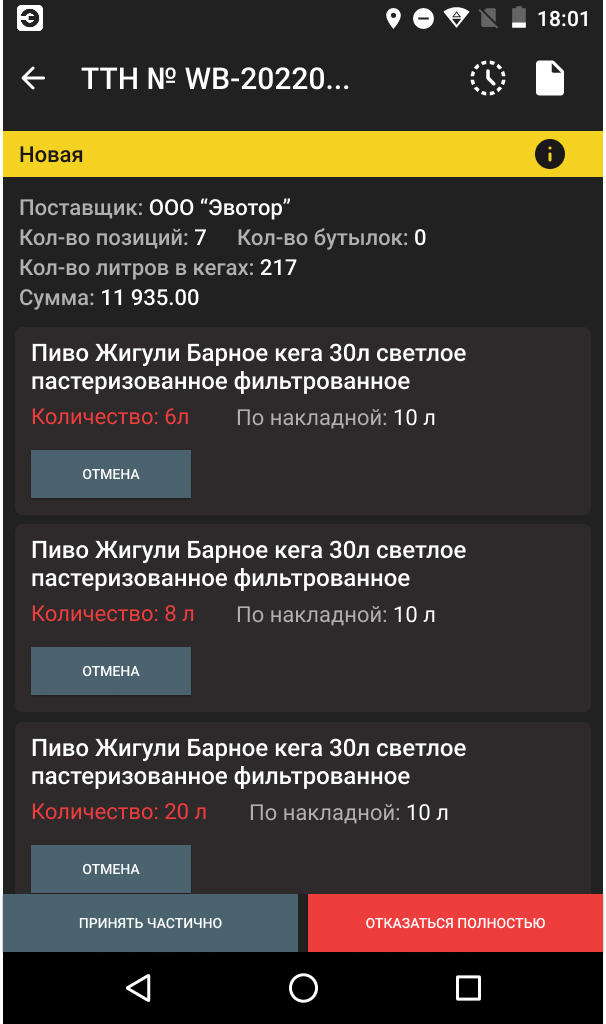
Укажите причину частичной приёмки и подтвердите. Теперь поставщик получит акт расхождения. Акт нужен, чтобы поставщик списал этот алкоголь у себя и в ЕГАИС.
Готово! Вы отправили документы. ЕГАИС обработает их в течение суток.
Проверить статус накладной
Чтобы проверить статус накладной, зайдите в Алкоголь → Документы ЕГАИС → Приёмка. Если накладной нет в списке, обновите список. Накладная появится. Вот возможные статусы:
- Новая. Накладная получена из ЕГАИС. Вы ещё ничего с ней не делали. Сверьте фактическое количество товара с данными накладной и решите, что делать — принять полностью, принять частично или отказаться.
- Распроведена. Накладная ранее была обработана, но изменения отменены. С такой накладной можно работать так же, как с новой.
- Отказано в распроведении. Отправитель отказался отменять высланный вами акт.
- Ожидание данных от УТМ. Документ отправлен в ЕГАИС, но ответного документа ещё не пришло. Если за 24 часа ЕГАИС ничего не ответит, можно будет попробовать отправить его ещё раз.
- Запрошена отмена акта. Вы запросили отмену акта. Необходимо дождаться ответа от отправителя.
- Принята. Накладная принята полностью или частично. Принятый товар поставлен на баланс.
- Отклонена. Накладная отклонена. Обычно это финальный статус, но если вы отклонили накладную по ошибке, можете её распровести.
- Ожидание ответа от отправителя. Акт разногласий отправлен отправителю. Остатки пока зафиксированы в ЕГАИС за вами. В течение 60 дней отправитель примет акт или откажется от него.
- Акт разногласий отклонён. Отправитель отказался подписывать акт разногласий. Вы можете провести сверку ещё раз, но если откажетесь принимать накладную, товар в ЕГАИС уйдёт на баланс поставщику.
- Ошибка — при обработке документа возникла ошибка. Подробности в описании накладной.
- Отозвана — отправитель отозвал документ. Скорее всего, он скоро пришлёт новый.
Если накладная не принята, значит, в ней есть ошибка или в системе ЕГАИС произошёл сбой. Проверьте такую накладную и отправьте ещё раз. Если проблема не решится — обратитесь в техподдержку.
Когда алкоголь встанет на баланс в вашем магазине, он появится в товарных остатках: Алкоголь → Справочники ЕГАИС → Товарные остатки.
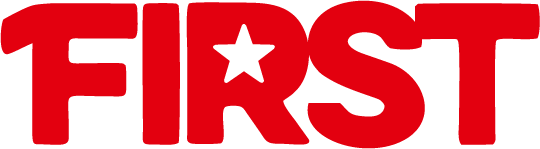
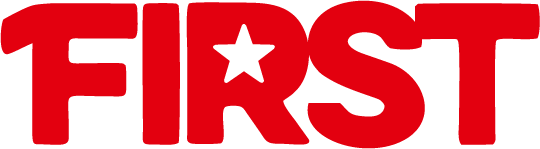
ИНСТРУКЦИЯ ПО РАБОТЕ СИСТЕМЕ В ЕГАИС
ИНСТРУКЦИЯ ПО РАБОТЕ В СИСТЕМЕ ЕГАИС
1. ЕГАИС: что это такое и как это работает
- ЕГАИС, УТМ, ТТН ЕГАИС — что это такое
- Цифровые коды: виды и значение
2. Как принять товар в ЕГАИС
- Полная приемка товара
- Частичная приемка товара
- Отказ от приемки товара
3. Возврат товаров в ЕГАИС
- Если обнаружена недостача товара
- Если товар не приехал или приехал не тот товар по всей накладной
4. Списание товара после продажи
5. Решение проблем
- Ошибка при приемке товара в ЕГАИС
- Не пришла накладная в ЕГАИС
- Проверка статуса накладной
- Ошибочное списание товара: как отменить
- Возврат бракованного товара после списания в ЕГАИС
6. Штрафы
1. ЕГАИС: что это такое и как это работает
ЕГАИС — единая государственная автоматизированная информационная система учета объема производства и оборота этилового спирта, алкогольной и спиртосодержащей продукции.
Организации, подключенные к ЕГАИС, обязаны передавать сведения о покупке, продаже и перемещении алкогольной продукции посредством УТМ
УТМ — универсальный транспортный модуль. Это программа, устанавливаемая участникам алкогольного рынка и используется для передачи данных между ЕГАИС и участниками рынка.
Как работает ЕГАИС
Отгрузка алкогольной продукции регистрируется путем фиксации поставщиком ТТН ЕГАИС через УТМ и передается клиенту в неизменном виде. При отправке ТТН ЕГАИС отправителю фиксируются вся информация о товаре с помощью цифровых кодов.
ТТН ЕГАИС — электронный аналог товарно-транспортной накладной, который используется для учета алкогольной продукции в ЕГАИС
Существует 3 типа цифровых кодов:
1. Код ЕГАИС товара
2. Регистрационная форма справки А (FA-xxxxxxxxxxxx)
3. Регистрационная форма справки Б (FB-xxxxxxxxxxx)
2. Как принять товар в ЕГАИС
При поступлении на склад клиента товара получатель обязан не позднее следующего рабочего дня организации внести сведения об отказе, принятии или принятии с расхождением товара.
Каждой накладной присваивается уникальный идентификационный номер (формата TTN-xxxxxxxx). С помощью этого регистрационного номера можно узнать движение накладной в егаис и при необходимости перезапросить ее повторно.
Важно!
Поставщик не сможет принять заказ, если у клиента есть неподтвержденные в ЕГАИС накладные!
3. Возврат товаров в ЕГАИС
Возврат товаров поставщику осуществляется в следующих случаях:
Примечание
Даже если клиент обнаружил недостачу или отсутствие товара спустя какой-то срок с момента отгрузки, он может оформить возврат не позднее следующего рабочего дня после обнаружения этих фактов
4. Списание товаров в ЕГАИС
Примечание
Кег необходимо списывать только после того как его подключили на кран
5. Решение проблем в работе с ЕГАИС
- Ошибка при приемке товара в ЕГАИС
- Не пришла накладная в ЕГАИС
- Проверка статуса накладной
- Ошибочное списание товара: как отменить
- Возврат бракованного товара после списания в ЕГАИС
5.1. Ошибка при приемке товара в ЕГАИС
Если при подтверждении товара в егаис была допущена ошибка-можно создать документ в “запрос на отмену акта”. Грузополучатель направляет в ЕГАИС запрос на отмену проведения, грузоотправитель его подтверждает, накладная возвращается грузополучателю в первоначальном виде
Примечание
Если прошло более 30 дней с момента неверной отправки акта, то после подтверждения запроса грузополучателю необходимо написать письмо в свободной форме МРУ ФСРАР с просьбой распроведения накладной
5.2. Не прошла накладная в ЕГАИС
Шаг 1. Зайдите на домашнюю страницу УТМ (на компьютере, на котором установлен ключ ЕГАИС),
Шаг 2. Перейдите во вкладку «Повторная отправка ТТН и Акта»-«Повторная отправка ТТН».
Шаг 3. Введите регистрационный номер ТТН ЕГАИС, предварительно запрошенный у грузоотправителя,
Шаг 4. Нажмите на кнопку «Отправить».
В течение 15 минут накладная придет в программу
5.3. Проверка статуса накладной в ЕГАИС
Можно проверить статус накладной, для этого нужно узнать регистрационный номер ТТН ЕГАИС, присваиваемый у грузоотправителя
Для проверки накладной необходимо:
Шаг 1. Зайти на сайт https://check1.fsrar.ru/, во вкладку “поиск по идентификатору накладной”.
Шаг 2. Ввести регистрационный номер в нужное поле , заполнить поле ”грузополучатель” (код ФСРАР грузополучателя),
Шаг 3. Ввести капчу и нажать “запрос”.
Расшифровку статус можно посмотреть на этой же странице:
• Принята — получателем составлено подтверждение, либо акт расхождений, подтвержденный отправителем.
• Отклонена — получателем составлен отказ, либо акт расхождений, отклоненный отправителем.
• Отозвана — отправитель составил отказ.
• Проведена — накладная прошла проверку и ожидает действий от получателя.
5.4. Отмена ошибочного списания в ЕГАИС
При ошибочном списании отменить действие можно только в течение 7 календарных дней
5.5. Возврат бракованного товара после списания в ЕГАИС
Клиент может оформить в ЕГАИС возврат бракованного товара, который уже был списан в ЕГАИС
Примечание
Если поставщик подтвердил брак и готовность забрать товар, но с момента списания товара прошло более 7 дней, необходимо обратиться к вашему менеджеру
За нарушение порядка фиксации информации об объемах оборота алкоголя в системе ЕГАИС налагаются штрафы по 14.16 и 14.19 статьям КоАП: (ссылка)
- для физических лиц (руководителя компании) штраф будет составлять до 15 000 рублей
- для юридических лиц — 150 000 — 200 000 рублей.

Накладные ЕГАИС: как работать по правилам
Максим Демеш
30 августа 2023
961
Работа с алкогольной продукцией требует использования электронных товарно-транспортных накладных ЕГАИС (ТТН). С их помощью поставщик оформляет отгрузку, а получатель подтверждает поставку. С 1 января 2021 г. действуют новые формы фиксации ТТН, а также сроки и порядок их предоставления в ЕГАИС (Приказ ФСРАР №397 от 17 декабря 2021 г.). Что изменилось с приходом нового года и как теперь работать с накладными на алкогольную продукцию? В этом мы и попробуем разобраться.

Техническая поддержка ЕГАИС
Помощь с работой в системе ЕГАИС от квалифицированных специалистов по выгодным тарифам от 350 ₽.
Узнать подробности
Форма и содержание ТТН
Товарная накладная ЕГАИС оформляется в обязательном порядке при перемещении алкогольной продукции. В отличие от других унифицированных форм, которые с 2013 года получили статус рекомендованных, форма ТТН является обязательной.
В 2021 г. сопроводительный документ ТТН должен быть оформлен по ф. 1-Т. Он состоит из двух разделов:
- 1. Товарный. Заполняется отправителем груза. Содержит данные о товаре, перемещаемом к поставщику.
- 2. Транспортный. Состоит из нескольких подразделов. Заполняется перевозчиком и отправителем груза. Здесь указываются дата и время убытия и прибытия, а также другая информация.
Бланк ТТН выполнен на одном листе А4, заполнен с обеих сторон. Используется альбомная ориентация.
Правила оформления накладной
Товарно-транспортную накладную оформляет поставщик товара. Документ представлен в бумажном виде, а также продублирован в электронном формате для внесения информации в ЕГАИС. Стоит отметить, что оба варианта не обязательно будут с идентичным содержимым. Бумажная накладная, кроме алкогольной, может содержать данные и о другой продукции, которая «ушла» к отправителю. Что касается электронной ТТН, она формируется исключительно для ЕГАИС, поэтому содержит информацию только об алкогольной продукции.
Накладная на бумажном носителе предназначена для бухгалтерского учета. Электронная ― для товароучета в ЕГАИС. Это тот самый первичный документ, на основании которого составляются акты на ТТН.
Сроки оформления и отправки ТТН в ЕГАИС
Сроки для формирования и отправки накладных в ЕГАИС ― не позднее момента выезда транспортного средства с грузом с территории поставщика. Напомним, что раньше сроки были менее строгими. Отправить ТТН можно было в течение трех рабочих дней. Правительство пересмотрело их, и теперь поставщики должны действовать оперативно, иначе понесут наказание в виде штрафов.
Приемка накладных
Электронный вариант ТТН поступает получателю задолго до фактической доставки товара. Это также связано с ужесточениями сроков ― поставщик отправил документ, когда алкогольная продукция находилась на его территории, но уже была загружена в транспорт и подготовлена для отправки. Проверка накладных ЕГАИС получателем осуществляется позже.
Когда транспортное средство с грузом прибудет к адресату, тот сверяет сведения в бумажной и электронной накладной с фактическими данными. От него требуется подтверждение ТТН в ЕГАИС, если информация сходится, или оформление возврата в случае расхождений. Сформировать ответный документ в 2021 году необходимо в течение того дня, когда был доставлен товар.
Таким образом, получателем создается один из документов:
- акт приемки товара ― фактические данные сходятся с задокументированными, товар списывается с баланса поставщика и поступает на баланс получателя
- акт расхождений ― имеются расхождения, часть товара возвращается поставщику;
- акт об отказе приема накладной.
В последнем случае весь товар возвращается поставщику. Отметим, что поводом для отказа могут служить не только значительные расхождения: фактические и в документах. Поставщик может не выполнить свои обязанности, о которых был договор ранее. Также доставленный товар не всегда соответствует качеству: разбита тара, стерты акцизные марки, продукция просрочена и прочее. Получатель в любом случае может вернуть груз отправителю.
При частичном или полном возврате товара поставщик подтверждает акт, созданный контрагентом.
Как принять ТТН
Итак, ТТН уже пришла и находится в разделе входящих документов. Расскажем, как принять накладную ЕГАИС:
- 1. Выбрать накладную в программе ЕГАИС, которая поступила от поставщика. Нажмите кнопку «Приемка».
- 2. Считать сканером акцизные марки на каждой бутылке алкоголя. Данные о товаре автоматически попадают в поле с фактическим содержимым.
- 3. Проверить накладную в ЕГАИС и нажать «Принять».
С этого момента ТТН считается принятой. Если система обнаружит расхождения, автоматически формируется соответствующий акт. Если получатель принял решение отклонить накладную, необходимо нажать соответствующую кнопку.
Подключение к ЕГАИС от 1 дня
Подключитесь к ЕГАИС для торговли алкоголем по специальной цене.
Подробнее об услуге
Как подтверждать накладные в ЕГАИС
Ведение учета алкоголя предусматривает точную передачу фактических данных в систему ЕГАИС. То есть, складские остатки должны соответствовать остаткам в системе. Это достигается за счет своевременного подтверждения накладных в ЕГАИС, оформления отказов, расхождений.
Расскажем, как в личном кабинете ЕГАИС подтвердить накладную:
- 1. Откройте список неподтвержденных накладных в ЕГАИС. Нажмите на кнопку «Получение ТТН из ЕГАИС».
- 2. Откроется окно, где нужно ввести идентификационный номер накладной (10 знаков), который сообщает поставщик.
- 3. Если фактические данные соответствуют информации в документах, сформируйте акт о принятии накладной.
- 4. Введите в поле «fsrar ID отправителя» код, который сообщит поставщик.
- 5. Введите номер акта из бумажной накладной в соответствующем поле.
- 6. Укажите категорию товара в поле «Номенклатура».
- 7. Нажмите «Отправить».
Росалкогольрегулирование напоминает, что в 2021 г. предусмотрены новые сроки подтверждения накладных в ЕГАИС. Если от получателя в течение 60 дней не будет никаких операций, алкоголь возвращается на баланс поставщика. Отметим, что данное правило действует в отношении ТТН, оформленных после 1 января.
Если накладная была принята в выходной день, например, в воскресенье, то подтвердить ее можно на следующий рабочий день, т.е. в понедельник.
Переотправка накладной
Если не пришла накладная ЕГАИС или случайно удалена, можно сделать запрос на ее переотправку. Для этого нужно выполнить следующее:
- 1. Узнать у поставщика номер накладной, который использовался для ее регистрации в ЕГАИС.
- 2. Перейти в личный кабинет и в разделе «Переотправка накладных» необходимо ввести свой FSRAR ID и номер ТТН.
- 3. Нажать «Отправить».
После обработки запроса система направит ТТН получателю.
Где посмотреть ТТН
Руководители организаций, а также уполномоченные лица имеют доступ к просмотру накладных ЕГАИС. Для этого нужно перейти на официальный сайт egais. Статус ТТН можно проверить через личный кабинет. Для этого укажите следующий набор данных:
- ИНН холдинга-отправителя;
- ID предприятия-получателя;
- номер накладной, поиск которой осуществляется.
Если какая-то информация из предложенной не известна, можно обратиться на официальный ресурс ФСРАР.
Обратите внимание!
Получатель, который фактически принял товар, но в течение 60 дней не подтвердил получение в системе, может быть привлечен к ответственности по
Кроме официальных порталов разработаны специальные приложения для отслеживания статуса документа. При этом важно пользоваться услугами только проверенных программных разработчиков. В противном случае трудно гарантировать конфиденциальность личных данных в отношении сторонних лиц.
Штрафные санкции
В связи с ужесточением сроков формирования и подтверждения товарно-транспортных накладных в ЕГАИС, стоит ожидать усиление проверок со стороны контролирующих органов. Если сроки соблюдаться не будут, правонарушителей ожидают штрафы.
В 2021 году их размеры следующие. За нарушение порядка фиксации данных в ЕГАИС должностным лицам грозит штраф от 10 до 15 тысяч рублей. В то время, для юридических лиц ― руководителей организаций, санкции серьезнее. Им придется уплатить от 150 до 200 тысяч рублей в государственную казну. Размеры указанных штрафов регулируются ст. 14.19 КоАП РФ.
Штрафы по ЕГАИС, установленные в отношении должностных лиц касаются и индивидуальных предпринимателей.
Кроме штрафных санкций, предметы правонарушения подлежат конфискации. Речь идет об алкогольной продукции. Это влечет за собой дополнительные финансовые потери.
Вывод
Какой можно сделать вывод из вышесказанного? В 2021 году участникам оборота алкоголя придется реагировать быстрее при оформлении и подтверждении накладных. Как показывает практика, ограничение пока действует на уровне нормативных требований, а не технических. То есть, отсрочка по накладным считается правонарушением и грозит штрафом. Но при этом система не отклоняет документы, созданные позже установленного срока.
|
|
Эксперт Директор по развитию компании «Мультикас». Более 7 лет опыта в области внедрения онлайн-касс, учетных систем ЕГАИС и Маркировки товаров для розничных организаций и заведений питания. Максим Демеш md@kassaofd.ru |

Нужна помощь с работой в системе ЕГАИС?
Не теряйте время, мы окажем бесплатную консультацию и поможем с обслуживанием в ЕГАИС.
Ознакомьтесь с нашим каталогом продукции
В нашем интернет-магазине и офисах продаж можно найти широкий ассортимент кассового и торгового оборудования
Понравилась статья? Поделись ею в соцсетях.
Также читают:

Контур ЕГАИС — работа с ЕГАИС в Контур.Маркет
Контур ЕГАИС — программа на основе облачных технологий, совмещающая в себе кассовую и товароучетную программу, а также модуль для работы с алкоголем и ЕГАИС. Решение разработано специально для розничных участников…
535
Узнать больше

Регистры остатков в ЕГАИС: для чего нужны, как работать
Регистры остатков в ЕГАИС используются для контроля оставшейся алкогольной продукции в организации. В систему заносят данные о каждом перемещении товара. Всего известно три регистра. Рассмотрим их подробнее. Выравнивание остатков в…
546
Узнать больше

УТМ ЕГАИС — требования к работе, установка и обновление
УТМ ЕГАИС или универсальный транспортный модуль для ЕГАИС — это специализированная программа для отправки данных на сервер ЕГАИС о производимых на кассе расчетных операциях с алкоголем. Важно! Нужно устанавливать УТМ по…
770
Узнать больше
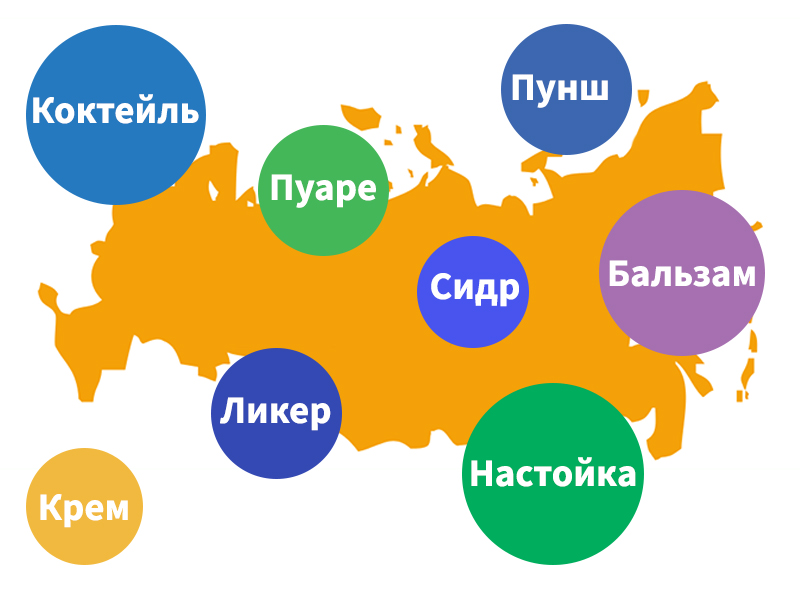
Коды алкогольной продукции в ЕГАИС
Росалкогольрегулирование каждый год неизменно вносит изменения в сдачу алкогольных деклараций. Так еще в 2021 году были введены формы 7 и 8. Приказом №158 «Об утверждении формата представления в форме электронного…
502
Узнать больше
Разъяснения по порядку приёмки алкогольно продукции в ЕГАИС в связи с изменениями сроков подтверждения ТТН ЕГАИС.
С 1 января 2021 года вступили в силу изменения форм фиксации, порядок и сроки их представления в ЕГАИС, утвержденные
Приказом ФСРАР от 17.12.2021 г. №397 (далее — Приказ №397).
Простыми словами — привычный нам всем «акт на ТТН ЕГАИС » это «Форма заявки о фиксации в ЕГАИС информации о принятии, отказе или принятии с расхождениями продукции при поставке (в том числе возврате), внутреннем перемещении этилового спирта, алкогольной и спиртосодержащей продукции«, требования к которой установлены Пунктами 11.1 и 11.2 Приложения к Приказу №397.
Абзацем 1 Пункта 11.2 Приложения к Приказу установлено:
Заявка о фиксации в ЕГАИС информации о принятии, отказе или принятии с расхождениями продукции при поставке (в том числе возврате), внутреннем перемещении этилового спирта, алкогольной и спиртосодержащей продукции предоставляется в ЕГАИС в течение рабочего дня в котором осуществлена приемка, отказ в приемке, приемка с расхождениями товара на основании сопроводительных документов*** в соответствии со статьей 10.2 Федерального закона №171-ФЗ и первичных учетных документов в соответствии с Федеральным законом №402-ФЗ.
***зеленым цветом выделены документы, оформляемые «на бумаге»
Простыми словами — акт на ТТН ЕГАИС должен быть отправлен в ЕГАИС в течение рабочего дня, в котором Вы осуществили фактический прием (или прием с расхождениями) или отказ продукции по ТТН.
В связи с большим количеством вопросов по срокам и порядку приемки ТТН ЕГАИС «в день фактического получения продукции» мы подготовили свои разъяснение по этой теме.
Что такое товарно-транспортная накладная?
Статьей 10.2 Федерального закона №171-ФЗ определено, что оборот алкогольной продукции (закупка, поставка) должен осуществляться только при наличии сопроводительного документа — товарно-транспортной накладной.
Товарно-транспортная накладная является первичным учетным документом, оформляется по унифицированной Форме 1-Т и содержит 2 раздела — товарный и транспортный.
Товарно-транспортная накладная оформляется Поставщиком продукции. Поставщик фиксирует информацию о такой накладной в ЕГАИС по форме, установленной Пунктом 6.1 Приложения к Приказу №397 в срок не позднее момента выезда транспортного средства с территории Поставщика.
Таким образом кроме «бумажной» товарно-транспортной накладной в системе ЕГАИС появляется электронный аналог этой накладной (назовем ее ТТН ЕГАИС), который содержит много информации, необходимой для ведения учета алкогольной продукции в ЕГАИС. «Бумажная» и ТТН ЕГАИС могут отличаться, т.к. в ТТН ЕГАИС будет только алкогольная продукция, тогда как в «бумажной» может быть любая продукция.
Простыми словами — «бумажная» товарно-транспортная накладная нужна для бухгалтерского учета, электронная ТТН ЕГАИС нужна для учета оборота продукции в системе ЕГАИС.
Товарный раздел накладной содержит информацию об отгруженной продукции. В случае обнаружения во время приемки товара расхождений по количеству/качеству может быть составлен первичный учетный документ по Форме ТОРГ-2.
Транспортный раздел накладной содержит информацию о транспортировке продукции, в том числе о погрузочно-разгрузочных операция, где указывается дата и время прибытия (и убытия) на разгрузку (и погрузку). Указать дату (и при необходимости время) разгрузки продукции организации и/или предпринимателю не составит труда.
Простыми словами — товарно-транспортная накладная это тот самый первичный учетный документ, на основании которого Вы будете фиксировать в ЕГАИС факт получения алкогольной продукции (отправлять акт на ТТН).
Дата и время разгрузки в транспортном разделе будет, в том числе, отражать факт (дату и время) получения продукции по товарно-транспортной накладной. В случае обнаружения расхождения по количеству и/или качеству продукции акт по Форме ТОРГ-2 также будет первичным учетным документом, на основании которого Вы можете зафиксировать в ЕГАИС «акт о приемке с расхождениями».
Когда составлять акт на ТТН ЕГАИС?
Акт на ТТН ЕГАИС оформляется и фиксируется в ЕГАИС в тот день, когда продукция по ТТН была фактически принята на ваш склад.
Важно понимать, что Росалкогольрегулирование требует ведения в ЕГАИС достоверного учета объема хранимой продукции! С методологией ведения остатков в ЕГАИС можно ознакомиться на официальном сайте системы (например,
тут или
тут), порядок ведения учета алкогольной продукции определен
Постановлением Правительства РФ от 31.12.2020 г. №2466
Простыми словами — ваши текущие фактические остатки на складе должны соответствовать остаткам в ЕГАИС. А это достигается за счет своевременного и правильного оформления «заявок на фиксацию» (в т.ч. акты списания и постановки на баланс, фиксация розничной продажи, оформление ТТН ЕГАИС и пр.).
Таким образом оформление акта на ТТН ЕГАИС должно быть своевременным, т.е. при составлении акта на ТТН ЕГАИС Вы должны осознавать что ваши текущие фактические остатки должны равняться остаткам в ЕГАИС.
Согласно информации с официального сайта на фиксацию акта в системе ЕГАИС с 1 февраля 2021 года будет отведено 60 дней (с даты фиксации ТТН ЕГАИС Поставщиком), но этот срок может продляться.
Дата акта на ТТН ЕГАИС
Согласно Пункта 11.2 Приложения Приказа №397 в акте на ТТН должна быть указана дата, которая должна соответствовать дате первичного учетного документа в соответствии с Федеральным законом №402-ФЗ, подтверждающего факт принятия, отказа или принятия с расхождениями продукции при поставке (в том числе возврате), внутреннем перемещении этилового спирта, алкогольной и спиртосодержащей продукции постановки продукции на баланс.
Таким образом дату акта на ТТН ЕГАИС устанавливайте в соответствии с первичными учетными документами.
Нужно ли представлять в ЕГАИС первичные учетные документы по поставке?
В момент оформления актов на ТТН ЕГАИС («заявок на фиксацию») не требуется представлять первичных учетных документов в ЕГАИС.
Росалкогольрегулирование может запросить представить такие документы, например, для подтверждения факта поставки, или для разбора конфликтных ситуаций, или при выявлении какого-либо нарушения.
Бухгалтерский учет и учет в ЕГАИС
Нужно понимать, что бухгалтерский учет и учет в ЕГАИС это разные задачи, хотя связаны между собой первичными учетными документами.
Товарно-транспортная накладная («бумажная») это первичный учетный документ для ведения бухгалтерского учета, но он является основанием для фиксации информации в ЕГАИС по ТТН ЕГАИС.
ТТН ЕГАИС — это электронный аналог товарно-транспортной накладной («бумажной»), который используется исключительно для учета алкогольной продукции в системе ЕГАИС.
Порядок передачи и приемки продукции для целей бухгалтерского учета и для целей учета в системе ЕГАИС отличается!
Актуальная и полезная информация об ЕГАИС
на нашем сайте и в нашем
Telegram-канале «ЕГАИС простыми словами» (@egais_is_easy).
Приемка алкогольной продукции
* доступно на тарифе «Профи» с включенным модулем «ЕГАИС»
Позволяет зачислить принятый от поставщика товар на баланс организации для дальнейшей реализации.
Товарно-транспортные накладные (ТТН), карточки товаров и контрагентов будут автоматически поступать в личный кабинет МТС Касса из ЕГАИС, после выполнения настроек.
⚡ Приемку накладных необходимо проводить в течение 1-го дня (исключение: для населенных пунктов, где отсутствует сеть Интернет, подтверждение документов возможно в течение 3-х рабочих дней).
Где находится
-
Главное меню → Управление магазином → Поставка — раздел позволяет проводить помарочную приемку алкоголя;
-
Главное меню → Планшетный интерфейс — подсистема удобна при работе с планшетов и мобильных устройств. Не позволяет работать с помарочной приемкой!
Как работает
- Сформированный индикатор Синий — новый документ, который необходимо принять;
- Сформированный индикатор Белый — документ принят и отправлен в ЕГАИС;
- Сформированный индикатор Желтый — документ находится на рассмотрении в ЕГАИС;
- Сформированный индикатор Красный — документ вернулся из ЕГАИС с ошибкой;
- Проверенный индикатор Зеленый — документ успешно принят и проверен в ЕГАИС.
Нужна помощь с работой в системе ЕГАИС?
Не теряйте время, мы окажем бесплатную консультацию и поможем с обслуживанием в ЕГАИС.
Ознакомьтесь с нашим каталогом продукции
В нашем интернет-магазине и офисах продаж можно найти широкий ассортимент кассового и торгового оборудования
Понравилась статья? Поделись ею в соцсетях.
Также читают:

Контур ЕГАИС — работа с ЕГАИС в Контур.Маркет
Контур ЕГАИС — программа на основе облачных технологий, совмещающая в себе кассовую и товароучетную программу, а также модуль для работы с алкоголем и ЕГАИС. Решение разработано специально для розничных участников…
535
Узнать больше

Регистры остатков в ЕГАИС: для чего нужны, как работать
Регистры остатков в ЕГАИС используются для контроля оставшейся алкогольной продукции в организации. В систему заносят данные о каждом перемещении товара. Всего известно три регистра. Рассмотрим их подробнее. Выравнивание остатков в…
546
Узнать больше

УТМ ЕГАИС — требования к работе, установка и обновление
УТМ ЕГАИС или универсальный транспортный модуль для ЕГАИС — это специализированная программа для отправки данных на сервер ЕГАИС о производимых на кассе расчетных операциях с алкоголем. Важно! Нужно устанавливать УТМ по…
770
Узнать больше
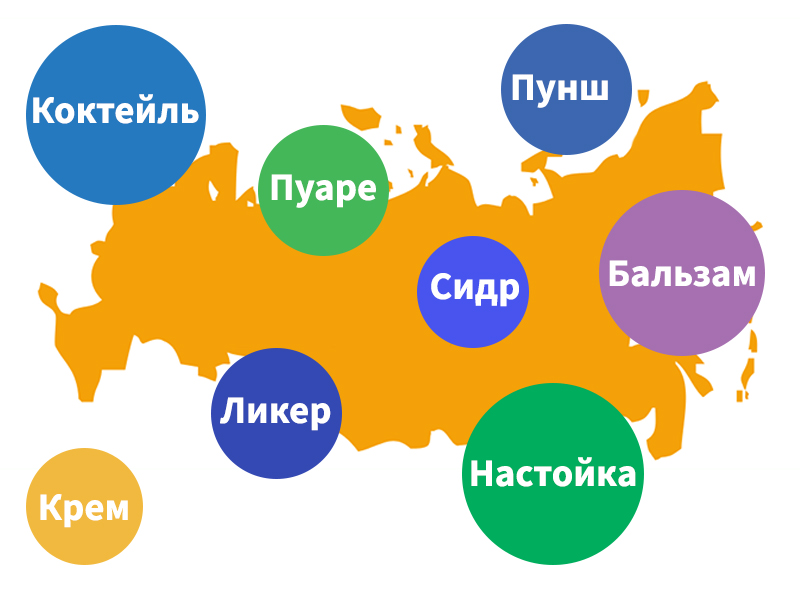
Коды алкогольной продукции в ЕГАИС
Росалкогольрегулирование каждый год неизменно вносит изменения в сдачу алкогольных деклараций. Так еще в 2021 году были введены формы 7 и 8. Приказом №158 «Об утверждении формата представления в форме электронного…
502
Узнать больше
Разъяснения по порядку приёмки алкогольно продукции в ЕГАИС в связи с изменениями сроков подтверждения ТТН ЕГАИС.
С 1 января 2021 года вступили в силу изменения форм фиксации, порядок и сроки их представления в ЕГАИС, утвержденные
Приказом ФСРАР от 17.12.2021 г. №397 (далее — Приказ №397).
Простыми словами — привычный нам всем «акт на ТТН ЕГАИС » это «Форма заявки о фиксации в ЕГАИС информации о принятии, отказе или принятии с расхождениями продукции при поставке (в том числе возврате), внутреннем перемещении этилового спирта, алкогольной и спиртосодержащей продукции«, требования к которой установлены Пунктами 11.1 и 11.2 Приложения к Приказу №397.
Абзацем 1 Пункта 11.2 Приложения к Приказу установлено:
Заявка о фиксации в ЕГАИС информации о принятии, отказе или принятии с расхождениями продукции при поставке (в том числе возврате), внутреннем перемещении этилового спирта, алкогольной и спиртосодержащей продукции предоставляется в ЕГАИС в течение рабочего дня в котором осуществлена приемка, отказ в приемке, приемка с расхождениями товара на основании сопроводительных документов*** в соответствии со статьей 10.2 Федерального закона №171-ФЗ и первичных учетных документов в соответствии с Федеральным законом №402-ФЗ.
***зеленым цветом выделены документы, оформляемые «на бумаге»
Простыми словами — акт на ТТН ЕГАИС должен быть отправлен в ЕГАИС в течение рабочего дня, в котором Вы осуществили фактический прием (или прием с расхождениями) или отказ продукции по ТТН.
В связи с большим количеством вопросов по срокам и порядку приемки ТТН ЕГАИС «в день фактического получения продукции» мы подготовили свои разъяснение по этой теме.
Что такое товарно-транспортная накладная?
Статьей 10.2 Федерального закона №171-ФЗ определено, что оборот алкогольной продукции (закупка, поставка) должен осуществляться только при наличии сопроводительного документа — товарно-транспортной накладной.
Товарно-транспортная накладная является первичным учетным документом, оформляется по унифицированной Форме 1-Т и содержит 2 раздела — товарный и транспортный.
Товарно-транспортная накладная оформляется Поставщиком продукции. Поставщик фиксирует информацию о такой накладной в ЕГАИС по форме, установленной Пунктом 6.1 Приложения к Приказу №397 в срок не позднее момента выезда транспортного средства с территории Поставщика.
Таким образом кроме «бумажной» товарно-транспортной накладной в системе ЕГАИС появляется электронный аналог этой накладной (назовем ее ТТН ЕГАИС), который содержит много информации, необходимой для ведения учета алкогольной продукции в ЕГАИС. «Бумажная» и ТТН ЕГАИС могут отличаться, т.к. в ТТН ЕГАИС будет только алкогольная продукция, тогда как в «бумажной» может быть любая продукция.
Простыми словами — «бумажная» товарно-транспортная накладная нужна для бухгалтерского учета, электронная ТТН ЕГАИС нужна для учета оборота продукции в системе ЕГАИС.
Товарный раздел накладной содержит информацию об отгруженной продукции. В случае обнаружения во время приемки товара расхождений по количеству/качеству может быть составлен первичный учетный документ по Форме ТОРГ-2.
Транспортный раздел накладной содержит информацию о транспортировке продукции, в том числе о погрузочно-разгрузочных операция, где указывается дата и время прибытия (и убытия) на разгрузку (и погрузку). Указать дату (и при необходимости время) разгрузки продукции организации и/или предпринимателю не составит труда.
Простыми словами — товарно-транспортная накладная это тот самый первичный учетный документ, на основании которого Вы будете фиксировать в ЕГАИС факт получения алкогольной продукции (отправлять акт на ТТН).
Дата и время разгрузки в транспортном разделе будет, в том числе, отражать факт (дату и время) получения продукции по товарно-транспортной накладной. В случае обнаружения расхождения по количеству и/или качеству продукции акт по Форме ТОРГ-2 также будет первичным учетным документом, на основании которого Вы можете зафиксировать в ЕГАИС «акт о приемке с расхождениями».
Когда составлять акт на ТТН ЕГАИС?
Акт на ТТН ЕГАИС оформляется и фиксируется в ЕГАИС в тот день, когда продукция по ТТН была фактически принята на ваш склад.
Важно понимать, что Росалкогольрегулирование требует ведения в ЕГАИС достоверного учета объема хранимой продукции! С методологией ведения остатков в ЕГАИС можно ознакомиться на официальном сайте системы (например,
тут или
тут), порядок ведения учета алкогольной продукции определен
Постановлением Правительства РФ от 31.12.2020 г. №2466
Простыми словами — ваши текущие фактические остатки на складе должны соответствовать остаткам в ЕГАИС. А это достигается за счет своевременного и правильного оформления «заявок на фиксацию» (в т.ч. акты списания и постановки на баланс, фиксация розничной продажи, оформление ТТН ЕГАИС и пр.).
Таким образом оформление акта на ТТН ЕГАИС должно быть своевременным, т.е. при составлении акта на ТТН ЕГАИС Вы должны осознавать что ваши текущие фактические остатки должны равняться остаткам в ЕГАИС.
Согласно информации с официального сайта на фиксацию акта в системе ЕГАИС с 1 февраля 2021 года будет отведено 60 дней (с даты фиксации ТТН ЕГАИС Поставщиком), но этот срок может продляться.
Дата акта на ТТН ЕГАИС
Согласно Пункта 11.2 Приложения Приказа №397 в акте на ТТН должна быть указана дата, которая должна соответствовать дате первичного учетного документа в соответствии с Федеральным законом №402-ФЗ, подтверждающего факт принятия, отказа или принятия с расхождениями продукции при поставке (в том числе возврате), внутреннем перемещении этилового спирта, алкогольной и спиртосодержащей продукции постановки продукции на баланс.
Таким образом дату акта на ТТН ЕГАИС устанавливайте в соответствии с первичными учетными документами.
Нужно ли представлять в ЕГАИС первичные учетные документы по поставке?
В момент оформления актов на ТТН ЕГАИС («заявок на фиксацию») не требуется представлять первичных учетных документов в ЕГАИС.
Росалкогольрегулирование может запросить представить такие документы, например, для подтверждения факта поставки, или для разбора конфликтных ситуаций, или при выявлении какого-либо нарушения.
Бухгалтерский учет и учет в ЕГАИС
Нужно понимать, что бухгалтерский учет и учет в ЕГАИС это разные задачи, хотя связаны между собой первичными учетными документами.
Товарно-транспортная накладная («бумажная») это первичный учетный документ для ведения бухгалтерского учета, но он является основанием для фиксации информации в ЕГАИС по ТТН ЕГАИС.
ТТН ЕГАИС — это электронный аналог товарно-транспортной накладной («бумажной»), который используется исключительно для учета алкогольной продукции в системе ЕГАИС.
Порядок передачи и приемки продукции для целей бухгалтерского учета и для целей учета в системе ЕГАИС отличается!
Актуальная и полезная информация об ЕГАИС
на нашем сайте и в нашем
Telegram-канале «ЕГАИС простыми словами» (@egais_is_easy).
Приемка алкогольной продукции
* доступно на тарифе «Профи» с включенным модулем «ЕГАИС»
Позволяет зачислить принятый от поставщика товар на баланс организации для дальнейшей реализации.
Товарно-транспортные накладные (ТТН), карточки товаров и контрагентов будут автоматически поступать в личный кабинет МТС Касса из ЕГАИС, после выполнения настроек.
⚡ Приемку накладных необходимо проводить в течение 1-го дня (исключение: для населенных пунктов, где отсутствует сеть Интернет, подтверждение документов возможно в течение 3-х рабочих дней).
Где находится
-
Главное меню → Управление магазином → Поставка — раздел позволяет проводить помарочную приемку алкоголя;
-
Главное меню → Планшетный интерфейс — подсистема удобна при работе с планшетов и мобильных устройств. Не позволяет работать с помарочной приемкой!
Как работает
- Сформированный индикатор Синий — новый документ, который необходимо принять;
- Сформированный индикатор Белый — документ принят и отправлен в ЕГАИС;
- Сформированный индикатор Желтый — документ находится на рассмотрении в ЕГАИС;
- Сформированный индикатор Красный — документ вернулся из ЕГАИС с ошибкой;
- Проверенный индикатор Зеленый — документ успешно принят и проверен в ЕГАИС.
Если индикатор документа красный, то при наведении на него появится сообщение с текстом ошибки, которая поступила по документу из ЕГАИС.
1. Убедитесь, что в товароучетной системе выбран необходимый магазин для работы;
2. В отобразившемся списке найдите необходимую накладную и нажмите на нее, чтобы открыть документ;
В накладной будут отражены следующие данные:
-
№ — номер позиции в списке. Товары нумеруются в порядке их добавления документ;
-
Наименование товара;
-
Производитель/импортер — контрагент с группой производители/импортеры;
-
Код — локальный код товара;
-
ШК — штрихкод товарной позиции;
-
Ед. изм. — единица измерения;
-
МПП — минимальная партия поставки;
-
НДС — налог на добавочную стоимость товара. Значение выражено в процентах и берется из карточки товара;
-
Кол-во заказ — по умолчанию автоматически проставляется количество товара, отправленного поставщиком по накладной;
-
Кол-во док — количество товара, отправленного поставщиком по накладной;
-
Кол-во факт — количество фактически поступившего товара;
-
Цена закупки — закупочная стоимость товара за 1 ед. с учетом НДС;
-
Цена приход — по умолчанию автоматически проставляется цена закупки товара;
-
Цена продажи — розничная стоимость товара за 1 ед.;
-
Стоимость без НДС — общая стоимость за указанное количество товара без учета НДС;
-
Стоимость НДС — сумма НДС за указанное количество товарных единиц. Значение выражено в рублях;
-
Стоимость с НДС — общая стоимость за указанное количество товара с учетом НДС;
-
Стоимость продажи — общая стоимость продажи товара в документе. Рассчитывается по формуле:
Цена продажи * Количество;
3. Для корректного учета алкоголя без акцизных марок, рекомендуется добавить штрихкоды в карточки товаров (подробнее по ссылке);
4. Проведите приемку, в зависимости от вида алкогольной продукции:
⚡ Помарочная приемка маркированной пивной продукции для участников эксперимента Госалкогольинспекции Республики Татарстан производится аналогично приемке крепкой алкогольной продукции с акцизными марками. Для приемки ТТН включите настройку Участник эксперимента Госалкогольинспекции РТ (подробнее по ссылке).
⚡ Для индивидуальных предпринимателей, имеющих несколько подразделений, приемку алкогольной продукции необходимо осуществлять в подразделении, которое имеет FSRAR ID, после чего провести внутреннее перемещение товара.
При поступлении ТТН от поставщика возможны следующие ситуации:
⚡ Функция реализована только для алкогольной продукции без акцизных марок.
1. Убедитесь, что количество поступившего товара соответствует данным, указанным в ТТН;
2. Выберите в списке принимаемые накладные;
3. Нажмите кнопку ЕГАИС → Отправить в ЕГАИС;
4. Проверьте количество принимаемых накладных и нажмите кнопку Отправить.
Готово! Выбранные документы отправлены в ЕГАИС.
Осуществляется в случае, если количество поставленной продукции соответствует электронной ТТН.
1. При необходимости внесите изменения в столбцах:
- Цена приход — цена закупки за 1 ед. поступившего товара. По умолчанию автоматически проставляется цена закупки;
- Цена продажи — цена продажи за 1 ед. товара. Данные автоматически подставляются из подсистемы «Управление ассортиментом».
💡 Функция «Наценка на документ» позволит установить дополнительный процент к цене продажи на все товарные позиции в документе. Если у товара установлен уровень ценообразования ниже «Ассортимент», то цена вручную не указывается.
Столбец Цена закупки недоступен для редактирования, данные поступают из электронной ТТН.
⚡ При каком-либо изменении цен закупки / продажи, ячейка выделяется соответствующим цветным индикатором. Также появляется стрелка, показывающая в какую сторону произошло изменение (в большую или меньшую). Подробное описание по ссылке.
2. Нажмите кнопку ЕГАИС → Отправить в ЕГАИС.
Готово! Накладная отправлена в ЕГАИС.
Проводится в случае, когда по некоторым товарным позициям есть расхождения, т.е. в ТТН указано одно количество товара, а фактически поступило другое.
1. При необходимости внесите изменения в столбцах:
- Цена приход — цена закупки за 1 ед. поступившего товара. По умолчанию автоматически проставляется цена закупки;
- Цена продажи — цена продажи за 1 ед. товара. Данные автоматически подставляются из подсистемы «Управление ассортиментом».
⚡ При работе с торговой наценкой, если у товара установлен уровень ценообразования ниже «Ассортимент», то цена продажи вручную не указывается.
Столбец Цена закупки недоступен для редактирования, данные поступают из электронной ТТН.
⚡ При каком-либо изменении цен закупки / продажи, ячейка выделяется соответствующим цветным индикатором. Также появляется стрелка, показывающая в какую сторону произошло изменение (в большую или меньшую). Подробное описание по ссылке.
2. Укажите количество принимаемых бутылок вручную;
3. Нажмите кнопку Сохранить;
4. Нажмите кнопку ЕГАИС → Отправить в ЕГАИС.
Готово! Накладная отправлена в ЕГАИС.
При поступлении товара, совершенно не совпадающего с ТТН, осуществляется отказ от накладной.
1. Отметьте все товарные позиции в накладной и нажмите кнопку Очистить поля ввода количества;
2. Отметьте пункт Количество по факту и нажмите кнопку Очистить;
3. После обнуления фактических данных по товарам нажмите кнопку ЕГАИС → Отправить в ЕГАИС.
Готово! Накладная отправлена в ЕГАИС.
При поступлении ТТН от поставщика возможны следующие ситуации:
Осуществляется в случае, если количество поставленной продукции соответствует электронной ТТН.
1. При необходимости внесите изменения в столбцах:
- Цена приход — цена закупки за 1 ед. поступившего товара. По умолчанию автоматически проставляется цена закупки;
- Цена продажи — цена продажи за 1 ед. товара. Данные автоматически подставляются из подсистемы «Управление ассортиментом».
💡 Функция «Наценка на документ» позволит установить дополнительный процент к стоимости на все товарные позиции в документе. Если у товара установлен уровень ценообразования ниже «Ассортимент», то цена продажи вручную не указывается.
Столбец Цена закупки недоступен для редактирования, данные поступают из электронной ТТН.
⚡ При каком-либо изменении цен закупки / продажи, ячейка выделяется соответствующим цветным индикатором. Также появляется стрелка, показывающая в какую сторону произошло изменение (в большую или меньшую). Подробное описание по ссылке.
2. Нажмите кнопку ЕГАИС → Отправить в ЕГАИС;
3. Если отключена помарочная приемка, откроется окно с предложением принять марки либо отказаться. Нажмите кнопку Подтвердить;
4. Если настройка включена, в открывшемся окне отсканируйте марки. В случае отсутствия марок в документе прихода, отправка данных в ЕГАИС произойдет без сканирования;
5. После сканирования марки счетчик неотсканированных марок уменьшится;
6. При попытке отсканировать одну марку дважды, появится уведомление:
7. Если необходимо проверить отсканированные / неотсканированные марки, нажмите кнопку Печать → Печать документа и выберите Детализация документа;
В отчете будут указаны: локальный код товара, наименование, марки, а также штрихкод коробки, в которой данная марка была поставлена. Отсканированные марки будут отмечены знаком «+»;
8. Чтобы посмотреть общее количество бутылок и марок в документе нажмите кнопку ЕГАИС → Информация по документу;
9. После того, как все марки будут отсканированы, нажмите кнопку Отправить в ЕГАИС.
Готово! Накладная отправлена в ЕГАИС.
Проводится в случае, если в накладной указано большее количество товара, чем поступило фактически. При частичной приемке будет автоматически сформирован «Акт несоответствия».
⚡ Если фактически в магазин поступило больше товара, чем указанно в накладной, то «Акт несоответствия» не оформляется! В этом случае поставщиком формируется отдельная накладная на дополнительные товарные позиции.
⚡ Для частичной приемки алкогольной продукции в настройках подразделения должна быть включена помарочная приемка.
1. При необходимости внесите изменения в столбцах:
- Цена приход — цена закупки за 1 ед. поступившего товара. По умолчанию автоматически проставляется цена закупки;
- Цена продажи — цена продажи за 1 ед. товара. Данные автоматически подставляются из подсистемы «Управление ассортиментом».
💡 Функция «Наценка на документ» позволит установить дополнительный процент к стоимости на все товарные позиции в документе. Если у товара установлен уровень ценообразования ниже «Ассортимент», то цена продажи вручную не указывается.
Столбец Цена закупки недоступен для редактирования, данные поступают из электронной ТТН.
⚡ При каком-либо изменении цен закупки / продажи, ячейка выделяется соответствующим цветным индикатором. Также появляется стрелка, показывающая в какую сторону произошло изменение (в большую или меньшую). Подробное описание по ссылке.
2. Нажмите кнопку ЕГАИС → Отправить в ЕГАИС;
3. В открывшемся окне отсканируйте имеющиеся марки;
4. После сканирования марки счетчик неотсканированных марок уменьшится;
5. При попытке отсканировать одну марку дважды, появится уведомление:
6. Если необходимо проверить отсканированные / неотсканированные марки, нажмите кнопку Печать → Печать документа и выберите Детализация документа;
В отчете будут указаны: локальный код товара, наименование, марки, а также штрихкод коробки, в которой данная марка была поставлена. Отсканированные марки будут отмечены знаком «+»;
7. Чтобы посмотреть общее количество бутылок и марок в документе, нажмите кнопку ЕГАИС → Информация по документу;
8. Неотсканированные марки будут добавлены в «Акт несоответствия». Посмотреть информацию о нем можно нажав кнопку Акт несоответствия в окне сканирования марок;
9. Закройте окно акта и нажмите кнопку Отправить в ЕГАИС;
10. Подтвердите отправку документа;
11. После отправки в УТМ, индикатор статуса документа изменится на Желтый и будет таким до тех пор, пока поставщик не отреагирует на Акт расхождения;
12. Проверить статус документа можно на сайте check1.fsrar.ru;
13. После того, как поставщик примет Акт расхождения, индикатор статуса документа изменится на зеленый.
При поступлении товара, совершенно не совпадающего с ТТН, осуществляется отказ от накладной.
1. Нажмите кнопку ЕГАИС → Отправить в ЕГАИС;
2. Если включена помарочная приемка, не сканируя марки, нажмите кнопку Отправить в ЕГАИС;
Подтвердите отправку документа;
3. Если отключена помарочная приемка, в открывшемся окне нажмите кнопку Отказаться;
Готово! Созданный Акт отказа будет отправлен в ЕГАИС.
1. При необходимости внесите изменения в столбцах:
- Цена приход — цена закупки за 1 ед. поступившего товара. По умолчанию автоматически проставляется цена закупки;
- Цена продажи — цена продажи за 1 ед. товара. Данные автоматически подставляются из подсистемы «Управление ассортиментом».
💡 Функция «Наценка на документ» позволит установить дополнительный процент к стоимости на все товарные позиции в документе. Если у товара установлен уровень ценообразования ниже «Ассортимент», то цена продажи вручную не указывается.
Столбец Цена закупки недоступен для редактирования, данные поступают из электронной ТТН.
⚡ При каком-либо изменении цен закупки / продажи, ячейка выделяется соответствующим цветным индикатором. Также появляется стрелка, показывающая в какую сторону произошло изменение (в большую или меньшую). Подробное описание по ссылке.
2. Нажмите кнопку ЕГАИС → Отправить в ЕГАИС;
3. Если отключена помарочная приемка, откроется окно с предложением принять марки либо отказаться. Нажмите кнопку Подтвердить;
4. Если включена помарочная приемка, в открывшемся окне отсканируйте штрихкод ящика;
5. После сканирования штрихкода, счетчик неотсканированных марок уменьшится на то количество, которое содержится в ящике;
При повторном сканировании штрихкода ящика возникнет сообщение:
Если данного штрихкода нет в накладной, то появится уведомление:
6. По завершении сканирования нажмите кнопку Отправить в ЕГАИС.
Готово! Накладная отправлена в ЕГАИС.
Дополнительные материалы
1. Нажмите кнопку Новая приемка;
2. Выберите поставщика;
3. Выберите и откройте необходимую накладную;
4. При необходимости измените количество принимаемого товара;
5. Нажмите кнопку Принять.
Готово! Накладная отправлена в ЕГАИС.
При необходимости распечатайте документы, подтверждающие приемку.
1. Нажмите кнопку Распечатать и выберите пункт Печать документа;
2. Выберите документ и нажмите кнопку Печать.
Для печати представлены следующие формы документов:
документ частично дублирует справку А, но содержит более подробную информацию о движении партии.